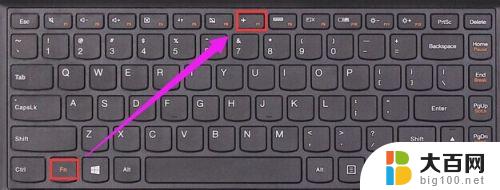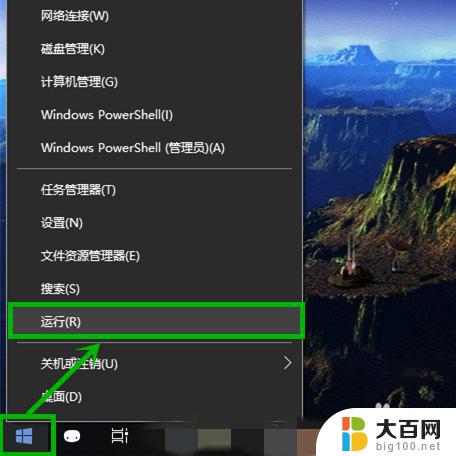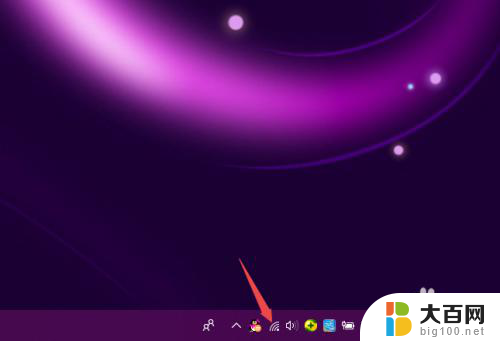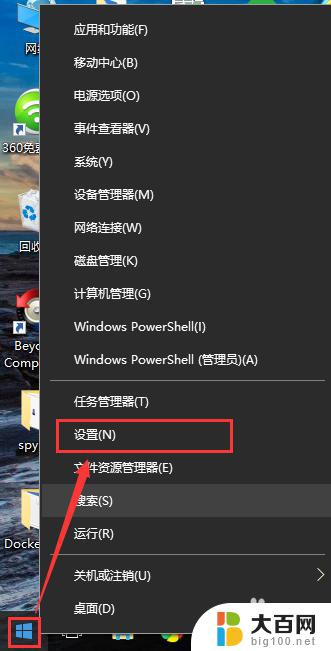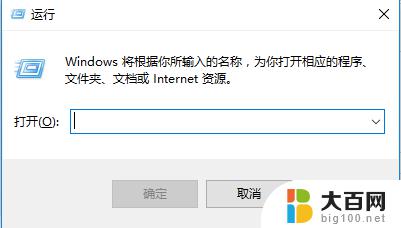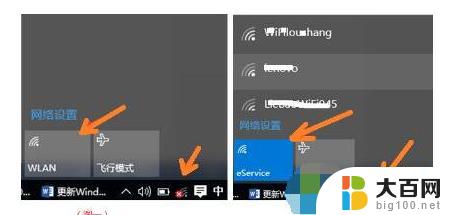steam需要在线更新win10 如何确认Steam的网络连接正常
随着互联网的高速发展,越来越多的人开始使用Steam这一游戏平台来满足他们的娱乐需求,有时候我们会遇到一些问题,比如Steam需要在线更新win10,而我们又不确定自己的Steam的网络连接是否正常。如何确认Steam的网络连接正常呢?在本文中我们将为大家介绍一些简单而有效的方法来解决这个问题。
方法如下:
1.方法1:首先找到steam然后右击点击“属性”进入“steam属性”面板。



2.将“目标”E:\steam\Steam.exe 后 加上空格然后输入-tcp(详情见下图)点击确定即可解决问题。

3.方法2:上面的步骤做了没成功不要急,找到防火墙然后关闭掉防火墙。
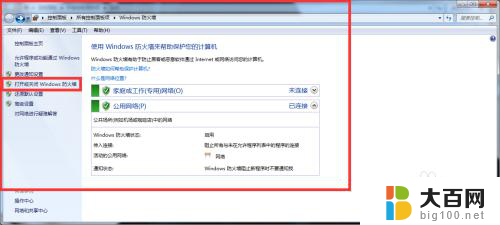
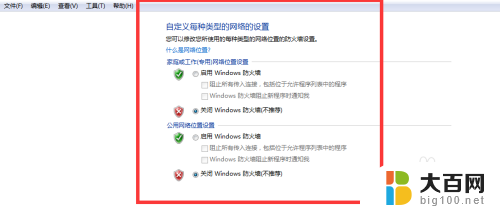
4.然后再找到steam以管理员模式运行,然后再打开steam属性界面。选择win7兼容模式运行,在把下面的管理员身份勾上即可。
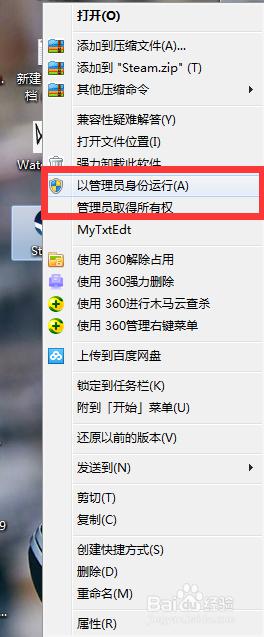

5.方法3:
打开CMD命令符,然后在弹出来的命令符中输入“ netsh interface ip set dns 本地连接 static 114.114.114.114”,"netsh interface ip add dns 本地连接 233.5.5.5"这两句话的意思是更改DNS命令,当然也可以手动去网卡内更改,更改后再次尝试打开steam即可解决问题。
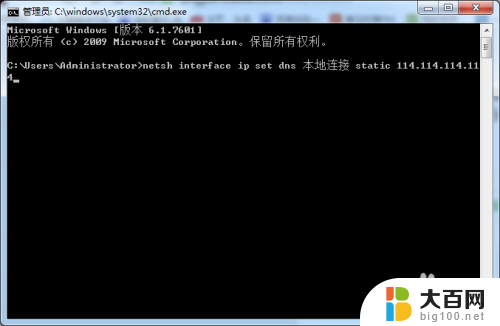
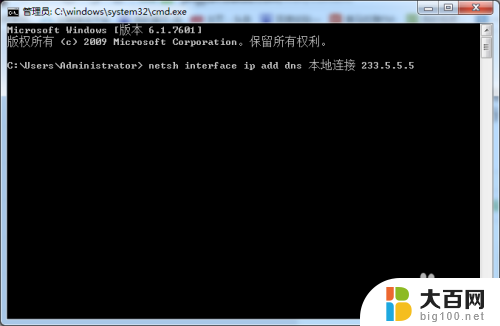
6.方法4:如果还不行,那么删除steam文件夹中package中的所有内容,再次尝试进入steam。
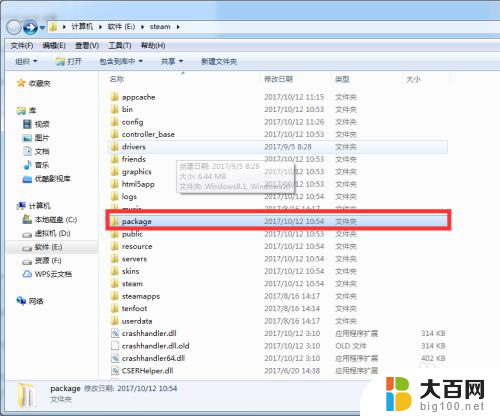

7.总结:其实说白了就是你网络与steam更新服务器无法进行数据传输,这种情况如果以上步骤都尝试了。那么直接用手机给电脑分享热点然后直接用流量更新绝对是可以解决问题的。特别是校园网用户基本上使用这个方法都可以。
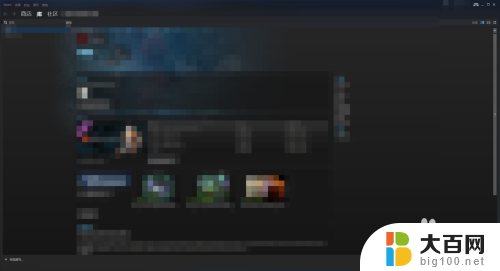
以上是有关Steam在Win10上需要进行在线更新的全部内容,如果有任何不清楚的用户,可以参考小编提供的步骤进行操作,希望这对大家有所帮助。